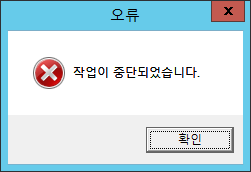- NAS의 미디어 서버를 통하여 영상에서 자막을 사용하려면 MP4나 MKV 컨테이터에 자막을 내장시켜야한다.
- 플레이 스테이션 4의 미디어 플레이어는 MP4에 자막을 넣으면 자막인식을 못하는것으로 보임.
- 주변의 소문으로는 webOS 3.0을 쓴 LG 스마트 TV가 MKV 컨테이너를 인식하지 못한다고 함.
플스의 미디어플레이어는 자막에 테두리가 들어가지않음. 즉 흰색 글자로만 표현되고 하얀색의 장면이 표시되고있으면 자막이 안보인다.‘콘텐츠에서 지정한 대로 클로즈드 캡션 표시하기’ 옵션을 끄고 직접 스타일을 지정하면 된다.단, 한글폰트의 윤곽선 품질은 형편없다. 하는 수 없이 배경색을 25%주어서 흰색 화면에서 글자가 좀 더 잘보이게 하여 어느정도 해결. (그마저도 배경색이 폰트의 위/아래 여분의 영역없이 들어가버려서 불만족)기분탓인지 모르겠지만 오늘(2017-03-28) 업데이트 된 3.00버전에서는 한글자막의 배경색도 나름 만족스러울정도로 적용된다.- 시놀로지 나스에서 호환성 옵션으로 재공되는 영상의 트랜스코딩이란것을 활성화하여 재생하면 자막이 빠져버린다.
이정도가 약 일주일동안 이리저리 사용해본 결론. 플스의 미디어 플레이어가 자막에 테두리효과가 없이 흰색 글자로만 표현된다는건 큰 실망이였다.
메뉴얼에는 단순히 H.264 High Profile, Level 4.2까지 지원하고 지원하는 영상의 색상정보는 표기되어있지않은데 재생해본결과 YUV 444 형식이면 재생이안되고 YUV 420이라도 10bit 컬러깊이를 사용하는 영상은 재생이되지만 감상할 수 없을정도로 영상이 끊긴다.
분명 하드웨어 성능으로는 전혀 무리없이 디코딩 가능할것으로 보이는데 포터블 기기도아니고 멀티미디어를 재생하는 미디어 플레이어가 이러한 제한이있다는것이 의외였다. (소프트웨어 디코더의 라이센스 문제일가능성이 크지만.)
PC를 쓰지않고 TV나 모니터로 자막을 지원하는 플레이어로 영상을 보려면 IPTV의 셋톱박스에서 지원하는 USB 미디어의 플레이어를 쓰는것이 훨신 유용할것이라고본다.